小编详解360如何升级win10
- 2019-03-01 09:04:00 分类:win10
随着科技的发展,现在微软也将系统升级为win10。有些朋友看着别人使用win10系统也想将系统升级为win10。可是该如何升级呢?别担心,接下来小编就教你如何使用360安装win10系统
360如何升级win10系统呢?360是微软选择的唯一个可升级win10系统的合作伙伴,简单几步即可升级为win10系统。今天,小编就将360升级win10系统的方法分享给大家,有需要就一起来了解一下吧
1、下载安装最新版的360,进入页面后点击全部工具,添加右上角的“升级助手”
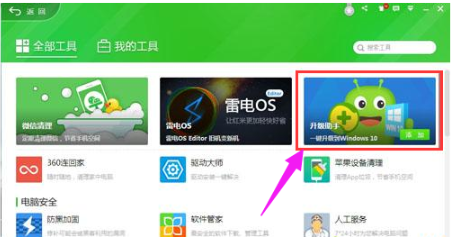
win10系统软件图解1
2、运行升级助手,主界面点击“立即免费升级”
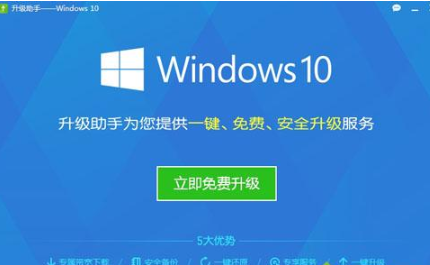
360如何升级win10系统软件图解2
3、同意许可条款,软件开始自动检测电脑硬件配置信息

360升级win10系统软件图解3
4、完成后点击“立即升级”
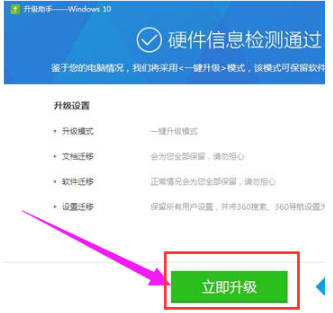
360如何升级win10系统软件图解4
5、等待Win10镜像的下载
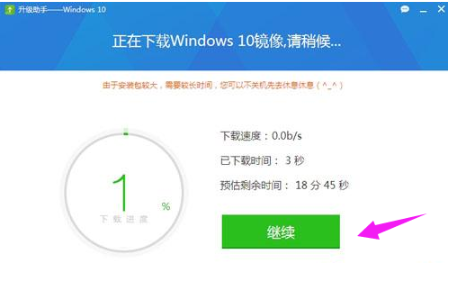
win10系统软件图解5
6、下载之后执行解压安装包
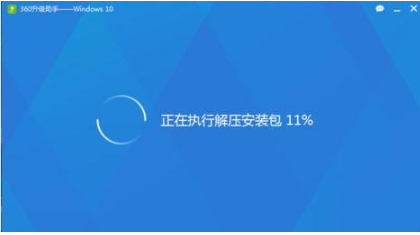
win10系统软件图解6
7、正在准备安装win10
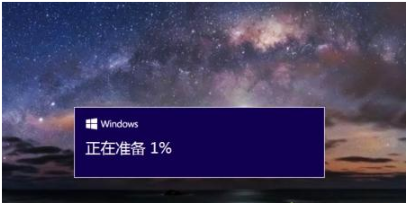
360升级win10系统软件图解7
8、出现如图界面,根据自己需要进行选择,点击下一步
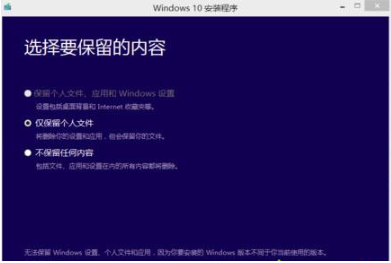
360升级win10系统软件图解8
9、安装win10系统,期间不需要任何操作
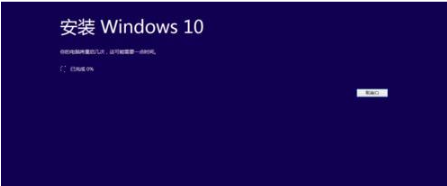
360系统软件图解9
10、win10系统升级成功
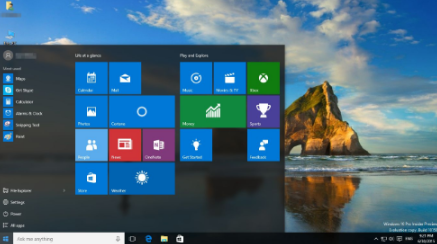
360升级win10系统软件图解10
以上就是360升级win10系统的方法了,希望能帮助到你